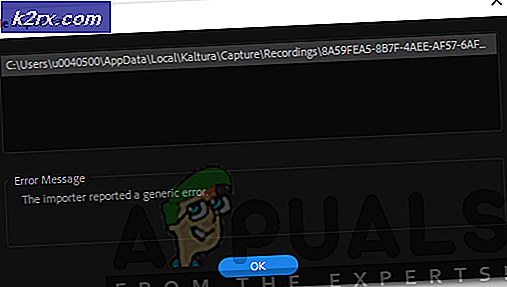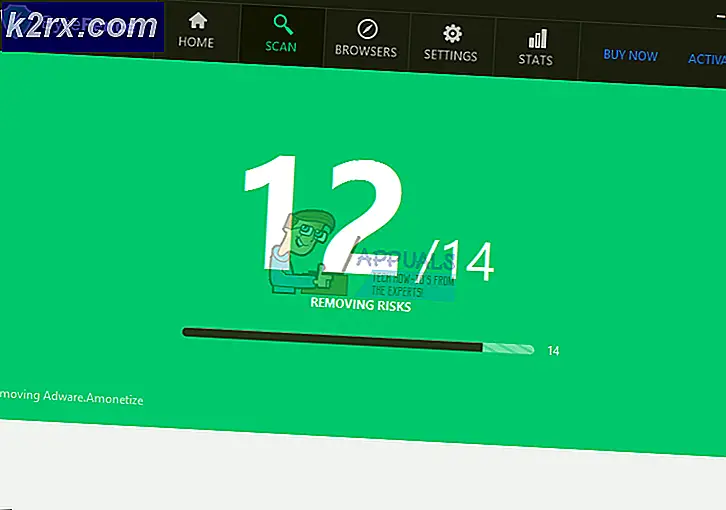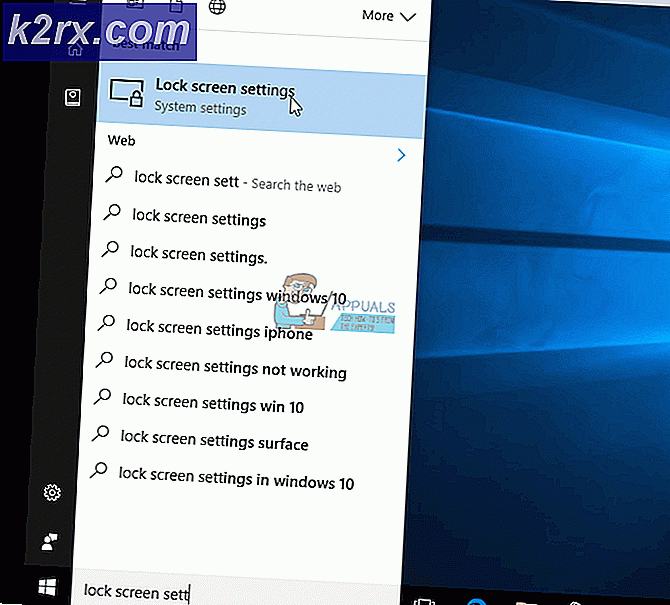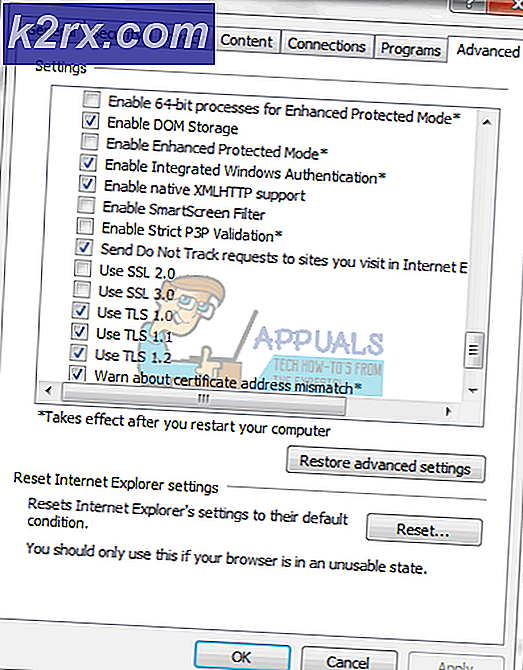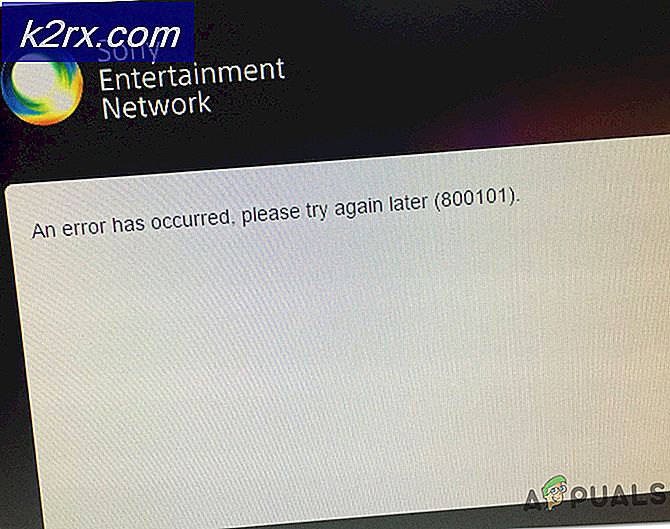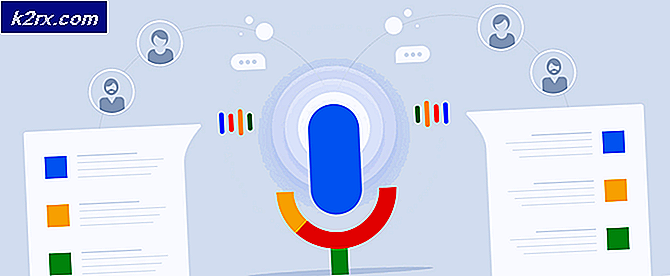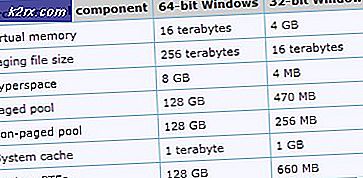Slik gjenoppretter og reparerer Korrupte Microsoft Word-fil
Microsoft Word har vært langt den mest populære tekstbehandlingsprogrammet. Til tross for det har det sine mangler. Selv om sannsynligheten er lav, kan Microsoft Word-filen bli ødelagt, og alt du får når du prøver å åpne det, er en feilmelding. Filen er skadet og kan ikke åpnes. Microsoft Office kan ikke åpne denne filen fordi enkelte deler mangler eller er ugyldige .
Vanligvis blir en ordfil ødelagt når et problem oppstår under lagring. Hvis datamaskinen mister strøm eller krasjer når du lagrer en fil eller som MS Word skriver til disken, er det en god mulighet for at filen blir skadet. Hvis du redigerer filen direkte på tommelen, og ikke stenger stasjonen riktig, før du trekker den ut, står du god til å forlate en del av filen bak, og ødelegger dokumentet. Dårlige sektorer på harddisken eller andre lagringsmedier kan også føre til filkorrupsjon, selv om lagringsprosessen er fullført riktig. Filen din kan også være åpen for virus og andre ondsinnede angrep som kan føre til filkorrupsjon.
Nylige versjoner av MS-ord har klart å minimere korrupsjon ved å lagre AutoSaving på et annet sted enn å lagre på toppen av den nåværende filen. I tilfelle der ordfilen din er blitt skadet, vil denne artikkelen vise deg hvordan du kan gjenopprette filen. Korrupsjonens natur vil imidlertid diktere om du vil kunne gjenopprette filen. Hvis det er et strømbrudd, er det sannsynlig at filen ble avkortet, og etterlatt biter bak. Tilsynelatende inneholder dokumentstrukturen tekstinnholdet på slutten av filen der det mest sannsynlig er å gå tapt, noe som gjør gjenoppretting i disse tilfellene mye vanskeligere. Hvis filen din var skadet på andre måter, er de mer sannsynlig å bli gjenopprettet. Dette inkluderer filer som ble rekonstruert av datagjenoppretting programvare.
Prøv metodene nedenfor for å gjenopprette filene dine; Hvis det ikke virker, prøv det neste.
Metode 1: Bruk det innebygde Microsoft Word Reparasjonsverktøyet
Microsoft-ord har et innebygd åpent og reparasjonsverktøy som er tilgjengelig siden MS Word 2007 som du kan bruke til å reparere filene dine. Siden det ble laget av programvareprodusenten, er det den sikreste innsatsen for å gjenopprette en korrupt fil.
PRO TIPS: Hvis problemet er med datamaskinen eller en bærbar PC / notatbok, bør du prøve å bruke Reimage Plus-programvaren som kan skanne arkiver og erstatte skadede og manglende filer. Dette fungerer i de fleste tilfeller der problemet er oppstått på grunn av systemkorrupsjon. Du kan laste ned Reimage Plus ved å klikke her- Åpne Microsoft Word (bare programmet, ikke nødvendigvis en fil)
- Trykk Ctrl + O for å åpne den åpne dialogboksen eller gå til fil> åpne
- Naviger til din korrupte fil og velg den (ikke åpne ennå)
- På "Åpne" -knappen, klikk på pilen og pek nedover og velg "Åpne og reparer"
- MS-ord vil da forsøke å reparere og åpne filen
Metode 2: Gjenopprett ikke lagrede dokumenter
Hvis ordet hadde knust på deg og ødelagt filen, kan AutoSave-funksjonen hjelpe deg. Hvis funksjonen AutoSave var på, blir filen midlertidig lagret i mappen 'UnsaveFiles'. Denne funksjonen er tilgjengelig i Office 2003 og nyere versjon.
- Åpne Microsoft Word
- Gå til Arkiv> Info
- Klikk på Administrer versjoner og velg Gjenopprett ikke lagrede dokumenter.
- Du vil kunne se de siste AutoSaves for ethvert dokument som ikke ble lagret riktig. Du kan velge filen og lagre den på en ny plassering fra alternativet "lagre som". Filen kan være en tidligere versjon av fremdriften du hadde gjort.
Metode 3: Gjenopprett tekst fra en hvilken som helst fil
Microsoft Word lar deg også gjenopprette tekst fra en hvilken som helst fil, inkludert korrupte ordfiler. Men du vil miste formatering og bilder.
- Åpne Microsoft Word (bare programmet, ikke nødvendigvis en fil)
- Trykk Ctrl + O for å åpne den åpne dialogboksen eller gå til fil> åpne
- Naviger til din korrupte fil og velg den (ikke åpne ennå)
- Klikk på kombinasjonsboksen skrevet 'Alle filer' for å avsløre en rullegardinmeny og velg 'Gjenopprett tekst fra hvilken som helst fil (*)'
- Klikk på Åpne
- Word åpner dokumentet. Noen linjer kan være gibberish, men du vil også kunne se linjer du hadde skrevet inn i dokumentet ditt.
- Lagre filen på et nytt sted og rediger det som du ønsker
Metode 4: Åpne med Notisblokk
Åpning med notisblokk ignorerer dokumentstrukturen og velger bare ren tekst. Du kan finne denne vanlige teksten og deretter kopiere lim inn den til et nytt orddokument. Du vil imidlertid miste all formatering og bilder.
- Naviger til den korrupte ordfilen
- Høyreklikk på den og velg 'Åpne med' og klikk deretter 'Velg standardprogram'
- På delen "Andre programmer" klikker du på pilen og peker nedover for å avsløre flere programmer
- Velg Notisblokk
- Fjern merket i boksen "Bruk alltid det valgte programmet for å åpne denne typen fil" for å unngå å lage notisblokk standardprogrammet for ordfiler
- Klikk på OK
- I notisblokkvinduet som åpnes, vil du se tilfeldige tekster som samsvarer med formatering, bilder og filstrukturer. Du vil også se teksten du skrev inn i ditt orddokument. Kopier og lim inn denne teksten til et nytt orddokument. Du må formatere det hele om igjen.
Metode 5: Bruk tredjeparts programvare for gjenoppretting
Tredjepartsprogrammer kan være nyttig når du gjenoppretter orddokumentet ditt.
- Last ned et tredjepartsprogram som "Microsoft Word Repair Tool" herfra eller DataNumen Word Repair herfra
- Installer programmet og start det.
- Bla gjennom filen din og reparer den.
PRO TIPS: Hvis problemet er med datamaskinen eller en bærbar PC / notatbok, bør du prøve å bruke Reimage Plus-programvaren som kan skanne arkiver og erstatte skadede og manglende filer. Dette fungerer i de fleste tilfeller der problemet er oppstått på grunn av systemkorrupsjon. Du kan laste ned Reimage Plus ved å klikke her